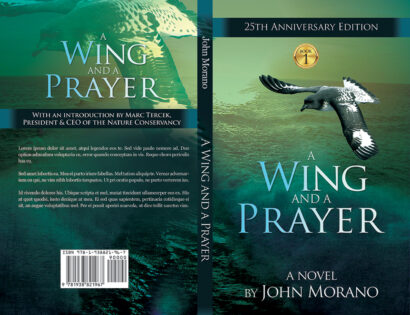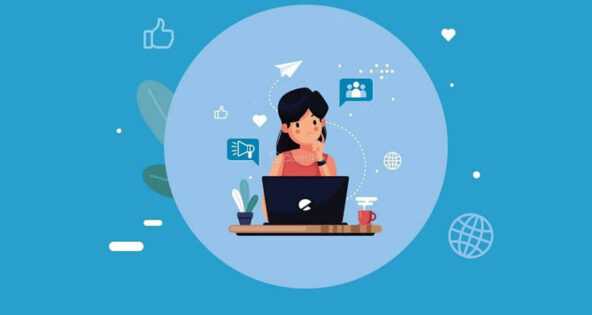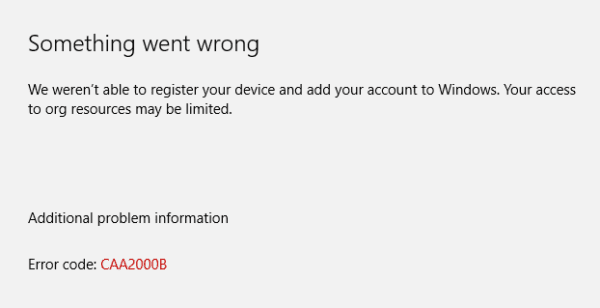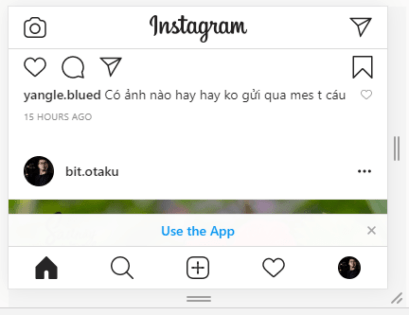Sửa lỗi bị “khựng” khung hình khi chơi Liên Minh Huyền Thoại trên windows 8, window 8.1- windows 10,Lỗi giật màn hình khi chơi LOL, Chơi Liên Minh Huyền Thoại hay bị đứng hình win 10, Lỗi treo Liên Minh khi hết trận, Liên Minh bị đứng hình, Chơi Liên Minh bị treo máy khi kết thực trận, LOL bị treo, Treo máy liên minh, Lol bị treo Logo . Máy bạn cấu hình cao, lúc chơi LMHT trên Windows 7 ngon ơ, tự dưng lên đời Windows 8, 10 thì chơi có hiện tượng giật, lag, thật khó chịu đúng không? Nguyên nhân là do Windows 8 có một lỗi 100% Disk Usage (trong Windows Task Manager sẽ rõ). Sau đây là cách fix để chơi lại ngon lành nào 😀
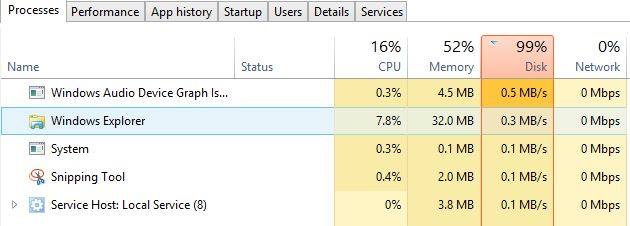
P/s: Áp dụng cho Windows 8 và Windows 8.1 , Windows 10
Nội dung chính:
B1: Tắt Superfetch, Windows Search
Đầu tiên, hãy mở hộp thoại Run bằng cách tổ hợp phím “Windows +R”, gõ “services.msc” -> OK. Hiện lên một cửa sổ Services. Các bạn hãy tìm những dịch vụ sau và kích đúp vào nó, sau đó chọn Disable và Stop hẳn nó đi.
1. Superfetch
2. Windows Search
Ấn OK và tắt cửa sổ đi
B2: Tắt Windows Defender
Thường thì máy tính bạn đã cài một phần mềm diệt Virus như Kaspersky, AVG hay BKAV rồi đúng không? Vậy Windows Defender chả để làm gì cả. Hãy cho nó “nghỉ hưu” đi :v
Đầu tiên, hãy mở hộp thoại Run bằng cách tổ hợp phím “Windows +R”, gõ “gpedit.msc” -> OK. Cửa sổ Group Policy hiện ra, hãy đi theo đường dẫn sau:
Computer Configuration -> Administrative Templates -> Windows Component -> Windows Defender
Ở bên phải cửa sổ sẽ xuất hiện một file là “Turn off Windows Defender”, kích đúp vào nó. Một cửa sổ hiện ra, mặc định sẽ là Not Configured, và bạn chuyển nó về Enable -> OK và tắt cửa sổ
B3: Bảo trị hệ thống và bảo mật
Vào Control Panel -> Troubleshooting -> Systen and Security -> chạy khoảng vài tích tắc thì bạn chọn tiếp System Maintenance -> Hiện lên một cửa sổ mới ấn Next -> Đợi nó chạy một lúc sau đó chọn Try troubleshooting as an administrator -> Để nó chạy một lúc, chạy xong rồi ấn Close là hoàn thành B3 :))
B4: Tắt thông báo bảo trì và báo
Bạn thấy hình lá cờ màu trắng ở dưới thanh taskbar chứ, ấn vào đó và chọn Open Action Center
Ở bên phải cửa sổ, bạn ấn vào dòng Maintenance, nó sẽ hiện ra một danh sách nữa. Ở dưới dòng “Check for solutions to problem reports”, hãy chọn Settings -> chọn Never check for solutions (Not recommended) -> OK.
Cũng ở trong cửa sổ Action Center đó, bên trái cửa sổ bạn chọn “Change Action Center Settings” -> và bọn bỏ tích dòng “Automatic Maintenance” và OK. Vậy là xong B4 @@
B5: Tạo thêm RAM ảo để tăng hiệu suất
P/s: Nếu bạn còn dư giả về dung lượng ổ cứng thì hãy làm, và hãy làm trên ổ cứng còn nhiều dung lượng trống để đạt hiệu suất cao nhất
Đầu tiên, chuột phải vào My Computer và chọn Properties, bên trái cửa sổ hãy chọn Advanced System Settings, vào Tab (thẻ) “Advanced”, chọn cái nút “Settings” đầu tiên. Một cửa sổ mới hiện ra, bạn lại vào Tab “Advanced”, ở đó bạn chọn Program, sau đó tiếp tục ấn vào Change.
Lại thêm một cửa sổ mới hiện ==! Bạn hãy bỏ dấu tích ở dòng đầu tiên, tức là dòng “Automatically manage paging file size for all drives”
Ở bảng Paging file size for each drive, hãy chọn ổ mà còn nhiều dung lượng trống, sau đó nhìn xuống dưới chọn phần Custom Size, sẽ có 2 ô sáng lên.
Ở ô Initial Size: Lấy dung lượng RAM thực nhân 1.5
Ở ô Maximum size: Lấy Initial size nhân cho 2 hoặc 3 (nên x2)
Lưu ý: Tính theo MB, ko phải GB
Ví dụ: Ram của tớ 4GB: mà 1GB = 1024MB, vậy RAM thực là 4096 MB
Vậy ô Initial Size là: 4096 x 1.5 = 6144
Và ô Maximum Size là: 6144 x 2 = 12288
Tương tự hãy tính máy tính của bạn.
Sau khi đã điền xong, hãy ấn Set. Sau đó OK -> OK và OK :v Nếu bắt khởi động lại thì cứ chọn Yes hoặc No tùy bạn 😀
B6: Hãy dọn dẹp PC của bạn, những ứng dụng không cần thiết thì hãy xóa đi, còn những tệp tin rác thì hãy dùng các phần mềm Dọn dẹp máy tính, như Your Uninstaller 2014, Advanced SystemCare,.. Ngoài ra hãy cố gắng tạo thêm dung lượng trống cho các ổ đĩa của bạn để tăng hiệu suất của hệ thống.
B7: Đối với máy cấu hình cao thì không nói làm gì, với những bạn máy cấu hình yếu hoặc tầm trung, hãy để mức đồ họa của Game xuống mức thấp nhất, bỏ tích dấu “Khử răng cưa” và “Chờ đồng bộ dọc”, còn Độ phân giải bạn nên để cao nhất để trải nghiệm Game một cách tốt nhất.
B8: Kết:
Trên đây là các bước khắc phục lỗi “khựng khung hình” khi chơi Liên Minh Huyền thoại, đồng thời sửa luôn được lỗi 100% Disk Usage. Nếu như làm tất cả các bước trên mà vẫn không tiến triển gì thì tớ cũng xin bó tay, lúc đó tốt nhất bạn nên về Windows 7.
DẤU HIỆU LỖI LMHT ĐỨNG MÁY
Màn hình máy tính trong LMHT giật lag hay thậm chí là đứng cả máy. Không giống như hiện tượng ping cao, hình ảnh game bị lỗi đứng máy không hề chuyển động.

NGUYÊN NHÂN LỖI LMHT ĐỨNG MÁY
Nguyên nhân chủ yếu dẫn đến lỗi LMHT đứng máy là do phần cứng máy tính của bạn không đáp ứng đủ yêu cầu cấu hình từ trò chơi. Ngoài ra, lỗi LMHT đứng máy cũng đến từ việc bạn sử dụng những cài đặt vượt quá đồ họa mà máy có thể cung cấp.
CÁCH SỬA LỖI LMHT ĐỨNG MÁY
Dưới đây là những cách mà bạn có thể thử để giải quyết lỗi LMHT đứng máy:
1. GIỚI HẠN SỐ ỨNG DỤNG CHẠY NỀN ĐỂ GIẢI PHÓNG DUNG LƯỢNG
Click chuột phải vào thanh Taskbar phía dưới và chọn Task Manager để kiểm tra xem ứng dụng nào đang chiếm tài nguyên của máy nhưng lại không có tác dụng gì cả. Sau khi đã xác định được ứng dụng chạy ngầm cần tắt thì nhấn chuột phải vào ứng dụng đó, chọn “End Task”.
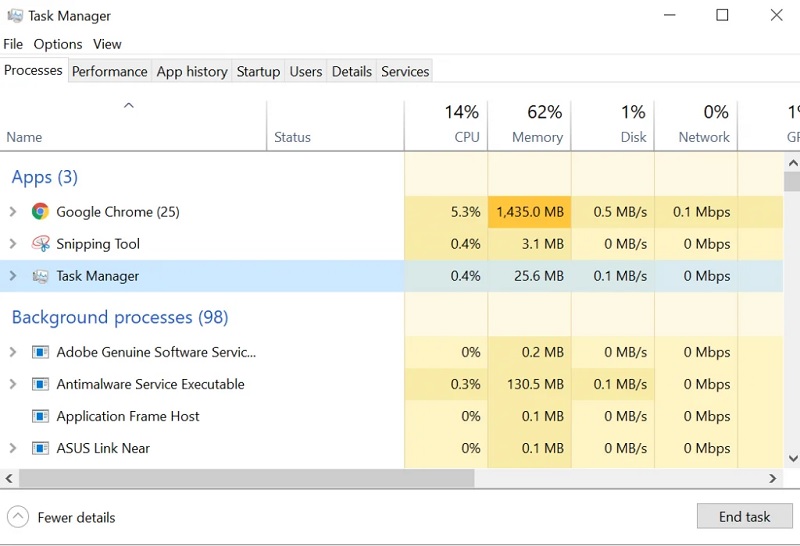
2. TĂNG TỐC PC
Mở Control Panel và chọn System and Security >System > Advanced System Setting
Sau đó nhấn chọn System dưới tab Performance > Vào mục Adjust for best performance > Apply.
Bằng cách thực hiện mẹo vặt này, bạn có thể giảm thiểu tối đa tình trạng giật lag do cấu hình máy không đạt yêu cầu.
3. THAY ĐỔI CÀI ĐẶT ĐỒ HỌA TRONG LMHT
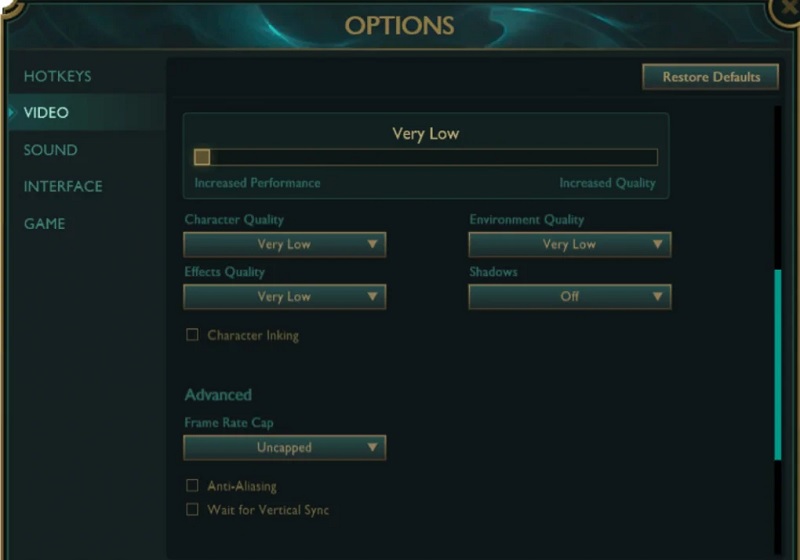
Cài đặt đồ họa ở mức chất lượng thấp là cách hữu hiệu nhất để khắc phục lỗi LMHT đứng máy. Ngoài ra, bạn cũng nên giảm độ phân giải và chuyển sang chế độ toàn màn hình.
Bên trên là cách fix lỗi LMHT đứng máy mà hầu hết mọi người thường sử dụng. Nếu như sau khi bạn đã thử tất cả, mà tình trạng đứng máy khi chơi LMHT vẫn còn, thì bọn mình xin kiến nghị bạn nên nâng cấp cấu hình máy tính của bạn lên.